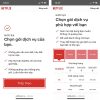Lỗi Netflix không khả dụng trên thiết bị của bạn khiến nhiều người thấy khó chịu vì bị gián đoạn quá trình trải nghiệm dịch vụ của mình. Nếu mọi người cũng gặp phải lỗi này nhưng chưa biết cách giải quyết thì hãy cùng Ngân Hàng AZ tìm hiểu chi tiết qua nội dung bài viết dưới đây.
Tại sao gặp lỗi Netflix không khả dụng trên thiết bị của bạn?
Khi gặp lỗi Netflix không khả dụng trên thiết bị của bạn có thể do nhiều nguyên nhân khác nhau. Dưới đây là một số nguyên nhân phổ biến thường xảy ra mà mọi người có thể tham khảo:
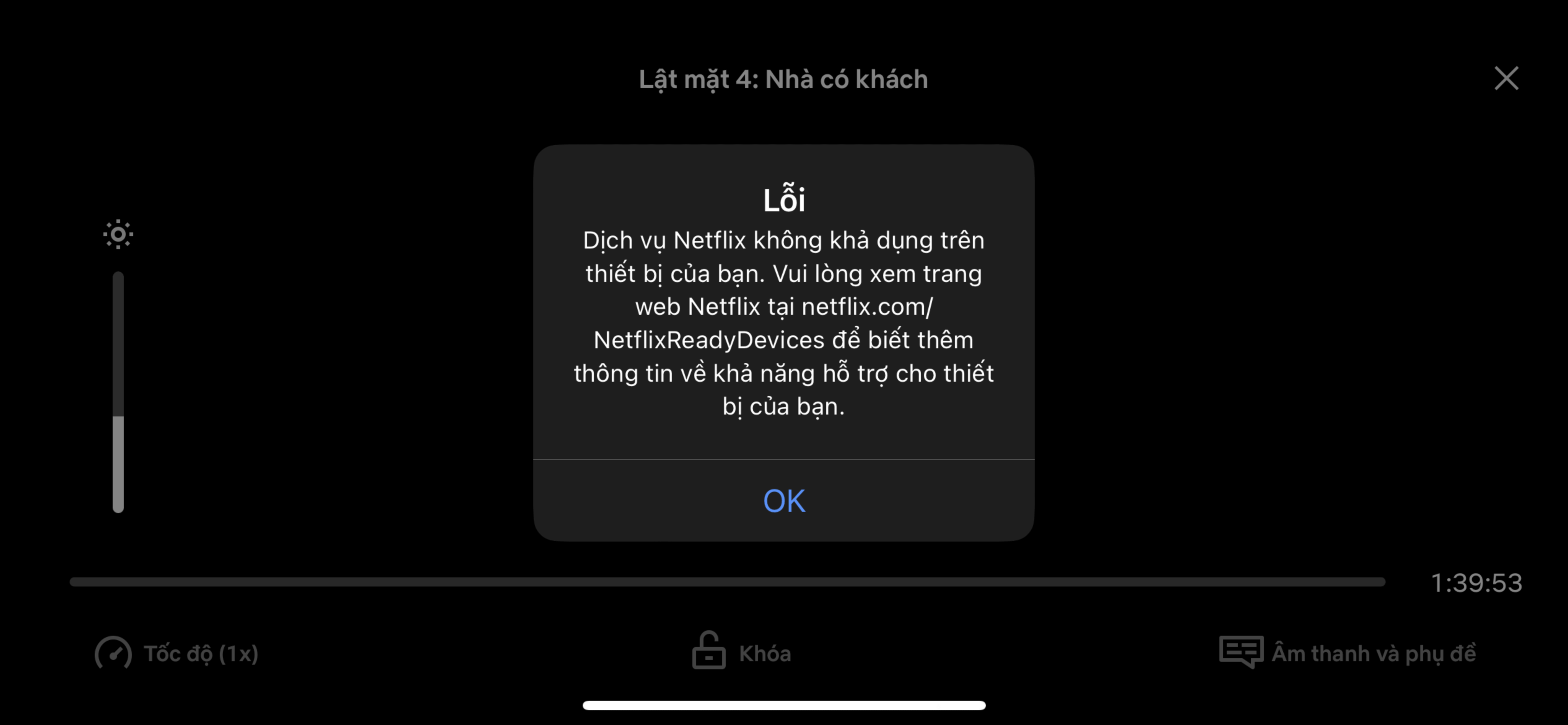
+ Thiết bị không tương thích: Một số thiết bị cũ hoặc không đáp ứng đủ yêu cầu kỹ thuật của ứng dụng Netflix có thể dẫn đến lỗi này. Kiểm tra xem thiết bị của mọi người có được hỗ trợ bởi ứng dụng Netflix không.
+ Ứng dụng Netflix cần cập nhật: Đôi khi, phiên bản cũ của ứng dụng Netflix có thể gây ra sự không tương thích hoặc lỗi. Hãy kiểm tra xem có bản cập nhật mới cho ứng dụng Netflix không và cài đặt nó nếu có.
+ Kết nối internet yếu hoặc không ổn định: Kết nối internet không ổn định hoặc yếu có thể gây ra sự cố khi xem Netflix. Hãy kiểm tra kết nối internet của mọi người và thử tải lại trang hoặc khởi động lại ứng dụng.
+ Lỗi cache hoặc cookie: Lưu trữ tạm thời trong ứng dụng hoặc trình duyệt có thể gây ra sự cố. Hãy thử xóa cache và cookie trong trình duyệt hoặc ứng dụng của mình.
Vấn đề về tài khoản: Đôi khi, vấn đề về tài khoản như thanh toán chưa được xử lý hoặc hết hạn đăng ký có thể gây ra sự cố. Mọi người nên kiểm tra tình trạng tài khoản của mình trên trang web hoặc ứng dụng Netflix.
+ Phần mềm chặn hoặc tường lửa: Một số phần mềm chặn hoặc tường lửa có thể ngăn mọi người truy cập vào dịch vụ Netflix. Mọi người nên kiểm tra cài đặt phần mềm bảo mật hoặc tường lửa và đảm bảo rằng Netflix được cho phép.
+ Vấn đề server Netflix: Đôi khi, Netflix có thể gặp sự cố kỹ thuật từ phía máy chủ, dẫn đến lỗi không khả dụng. Trong trường hợp này, mọi người chỉ cần đợi một thời gian ngắn và thử lại sau là có thể khắc phục.
Cách sửa lỗi Netflix không khả dụng trên thiết bị của bạn
Sửa lỗi Netflix không khả dụng trên điện thoại
Dưới đây là một số thủ thuật sửa lỗi Netflix không khả dụng trên điện thoại mà mọi người có thể tham khảo:
Truy cập Netflix.com qua trình duyệt website
Để có thể sửa lỗi Netflix không khả dụng trên điện thoại, mọi người hãy kiểm tra kết nối Internet của mình theo một vài thao tác đơn giản như dưới đây:
+ Sử dụng thiết bị của bạn (Máy tính, điện thoại hoặc máy tính bảng) để kết nối đến cùng mạng hoặc Wi-Fi với thiết bị gặp sự cố.
+ Mở trình duyệt web và truy cập đường dẫn: Netflix.com/clearcookies.
+ Nhấn vào nút “Đăng nhập” ở góc trên bên phải của trang web.
+ Tiến hành đăng nhập vào tài khoản Netflix của mình.
Nếu mọi người thấy thông báo lỗi NSEZ-403, điều đó có nghĩa là tài khoản của mình không thể kết nối với Netflix tại thời điểm này. Hãy thử lại sau.
Nếu mọi người không gặp thông báo lỗi, tiếp tục thực hiện các bước tiếp theo để xử lý sự cố.
Cập nhật ứng dụng Netflix
Mọi người cũng có thể cập nhật ứng dụng Netflix để khắc phục lỗi Netflix không khả dụng trên thiết bị của mình, chỉ với một vài thao tác đơn giản như dưới đây:
+ Trên màn hình chính, hãy chạm vào biểu tượng App Store.
+ Sau đó, bấm vào phần “Tìm kiếm” và nhập từ khóa “Netflix” vào ô tìm kiếm.
+ Khi kết quả xuất hiện, chọn ứng dụng Netflix và sau đó nhấn vào tùy chọn “Cập nhật”.
+ Nếu ứng dụng yêu cầu, mọi người sẽ cần nhập mật khẩu của ID Apple để tiến hành cập nhật.
Khi quá trình cập nhật hoàn tất, hãy thử cách đăng ký Neflix free thử mở ứng dụng Netflix để kiểm tra xem liệu nó hoạt động bình thường hay không.
Kiểm tra trạng thái máy chủ Netflix
Hoặc, moi người hãy kiểm tra trạng thái của máy chủ Netflix để khắc phục lỗi Netflix không khả dụng trên thiết bị của bạn bằng cách truy cập vào trang web “Netflix Down”. Tại trang này, mọi người sẽ có cơ hội kiểm tra xem có thông báo về bất kỳ sự cố gần đây nào đang ảnh hưởng đến dịch vụ của Netflix không. Nếu mọi người thấy có thông báo về sự cố, hãy kiên nhẫn chờ đợi cho đến khi các vấn đề này được khắc phục và dịch vụ được phục hồi.
Việc này giúp mọi người có thông tin về tình hình hiện tại của Netflix và quyết định tiếp theo của mình có thể dựa trên tình trạng hoạt động của máy chủ.
Đóng ứng dụng Netflix
Nếu đã thử qua tất cả các cách trên nhưng vẫn không thể khắc phục được lỗi Netflix không khả dụng trên thiết bị của bạn thì mọi người hãy làm theo các bước dưới đây để khắc phục vấn đề:
+ Đầu tiên, đóng ứng dụng Netflix trên iPhone. Nếu mọi người đang sử dụng iPhone có ID mặt, hãy vuốt lên từ dưới cùng của màn hình và giữ nó. Trên iPhone có nút Home, hãy nhấn nhanh vào nút Home. Sau đó, rút thẻ ứng dụng Netflix ra và loại bỏ nó.
+ Thực hiện các bước trên giúp mọi người tiếp cận nguyên nhân gặp vấn đề khi sử dụng Netflix và tìm cách khắc phục.
Cập nhật ngày, giờ cho điện thoại
Hay, mọi người có thể cập nhật ngày, giờ cho điện thoại của mình để khắc phục lỗi này theo các bước dưới đây:
+ Mở ứng dụng Cài đặt trên thiết bị của mình.
+ Chạm vào mục “Chung” và sau đó chọn “Ngày và giờ”.
+ Bật tùy chọn “Đặt tự động”.
Đảm bảo Netflix không bị hạn chế Mở ứng dụng Cài đặt
Mọi người cũng có thể khắc phục lỗi Netflix không khả dụng trên thiết bị của bạn, bằng cách sử dụng Netflix không bị hạn chế Mở ứng dụng Cài đặt theo một số bước đơn giản như dưới đây:
+ Mở ứng dụng Cài đặt trên thiết bị của mọi người.
+ Chạm vào mục “Thời gian màn hình”.
+ Tiếp theo, chạm vào “Hạn chế nội dung và quyền riêng tư”. Nếu được yêu cầu, nhập mật khẩu thời gian trên màn hình.
+ Tắt tùy chọn “Hạn chế nội dung và quyền riêng tư”.
+ Tiếp theo, đóng ứng dụng Netflix và sau đó mở lại.
Xóa các thiết bị khỏi cài đặt Netflix
Để xóa thiết bị khỏi cài đặt Netflix, mọi người chỉ cần làm theo các bước đơn giản như dưới đây:
+ Mở trình duyệt Safari (Hoặc trình duyệt khác) trên thiết điện thoại, và truy cập vào trang web Netflix.com.
+ Ở góc phải phía trên của trang web, nhấp vào tùy chọn “Đăng nhập”.
+ Sau khi đăng nhập, chọn “Yêu cầu trang web cho máy tính để bàn”, sau đó chọn “Tài khoản”.
+ Bấm vào ảnh hồ sơ của mọi người ở góc phải phía trên.
+ Tiếp theo, chọn “Tài khoản”.
+ Nhấp vào “Phát trực tuyến thiết bị gần đây” để xem thông tin chi tiết về hoạt động của tài khoản.
>> Xem thêm: Cách xóa tài khoản Netflix trên TV
Sửa lỗi Netflix không khả dụng trên máy tính
Dưới đây là những bước mà mọi người có thể thực hiện khi gặp lỗi Netflix không khả dụng trên thiết bị của bạn trên máy tính. Cụ thể như sau:
Kiểm tra các bản cập nhật:
Khi mọi người gặp vấn đề với ứng dụng Netflix, hãy kiểm tra xem cả hệ điều hành Windows và ứng dụng Netflix có bản cập nhật mới nhất không. Có thể rằng phiên bản cập nhật mới chứa các sửa lỗi giúp ứng dụng Netflix hoạt động ổn định hơn.
Xóa hoặc thay đổi cài đặt DNS: Đôi khi, cấu hình mạng không chính xác hoặc cache DNS có thể gây ra vấn đề cho ứng dụng Netflix. Để giải quyết vấn đề này, mọi người có thể thay đổi cài đặt DNS bằng cách thực hiện các bước sau:
- Mở hộp thoại RUN bằng cách nhấn tổ hợp phím Win + R.
- Gõ “ncpa.cpl” và nhấn Enter để mở cửa sổ Kết nối mạng.
- Chuột phải vào kết nối mạng của bạn và chọn “Thuộc tính”. Sau đó, nhấp đúp vào “Giao thức Internet Phiên bản 4 (TCP / IPv4)”.
- Thay đổi địa chỉ DNS thành 8.8.8.8 hoặc 8.8.4.4 (Google DNS).
- Đánh dấu vào “Xác thực cài đặt khi thoát” và nhấn OK để lưu thay đổi.
Cài đặt lại ứng dụng Netflix trên Windows:
Nếu mọi người gặp vấn đề bên trong ứng dụng Netflix trên Windows, hãy thử đặt lại thiết lập mặc định của ứng dụng. Điều này có thể giúp khắc phục sự cố với một vài thao tác đơn giản như dưới đây:
- Nhấp vào biểu tượng ứng dụng Netflix.
- Chọn “Tùy chọn nâng cao”.
- Cuộn xuống phần “Đặt lại” và nhấp vào “Cài lại”.
Sửa lỗi Netflix không khả dụng trên TV
Để sửa lỗi Netflix không khả dụng trên TV, mọi người chỉ cần làm theo các hướng dẫn như dưới đây mà Nganhangaz.com chia sẻ:
+ Kiểm tra kết nối Internet: Mọi người cần chắc chắn rằng TV của mình đã kết nối với mạng Internet. Nếu kết nối không ổn định, thử khởi động lại modem và router của mọi người để cải thiện tình trạng này.
+ Kiểm tra tài khoản Netflix: Đăng nhập vào tài khoản Netflix của mọi người trên điện thoại hoặc máy tính để kiểm tra xem có các vấn đề liên quan đến tài khoản hay không.
+ Cập nhật ứng dụng Netflix trên TV: Mọi người cần sử dụng phiên bản ứng dụng Netflix trên TV mới nhất. Nếu không, hãy cập nhật ứng dụng để khắc phục các lỗi có thể xảy ra với phiên bản cũ.
+ Cài đặt lại khu vực và thời gian: Đôi khi việc cài đặt sai khu vực và múi giờ có thể gây ra sự cố cho ứng dụng. Hãy kiểm tra và cài đặt lại khu vực và thời gian trên TV để đảm bảo chúng đúng và không gây xung đột.
+ Gỡ bỏ và cài đặt lại ứng dụng Netflix: Nếu những giải pháp trên không giúp giải quyết vấn đề, mọi người có thể thử gỡ bỏ ứng dụng Netflix khỏi TV và sau đó cài đặt lại để khắc phục các vấn đề phần mềm có thể xảy ra.
>> Xem thêm: Share Tài khoản Netflix Premium Free
Lưu ý khi sửa lỗi Netflix không khả dụng trên thiết bị của bạn
Khi sửa lỗi Netflix không khả dụng trên thiết bị của bạn, mọi người cần lưu ý một số lưu ý dưới đây để tránh những rủi ro không may có thể xảy ra:
+ Kiểm tra kết nối Internet: Trước hết, mọi người cần chắc chắn mình đã kết nối đúng và ổn định với mạng Internet. Kết nối yếu có thể gây ra các vấn đề về trải nghiệm khi xem Netflix.
+ Kiểm tra tài khoản Netflix: Đăng nhập vào tài khoản Netflix của mình trên một thiết bị khác, chẳng hạn như điện thoại hoặc máy tính, để kiểm tra xem có sự cố nào liên quan đến tài khoản hay không.
+ Cập nhật ứng dụng Netflix: Mọi người cần chạy phiên bản mới nhất của ứng dụng Netflix trên thiết bị của mình. Phiên bản cũ có thể gây ra các lỗi và vấn đề hoạt động.
+ Kiểm tra cài đặt mạng: Đôi khi cấu hình mạng không chính xác, như DNS hoặc proxy settings, có thể gây ra sự cố khi truy cập vào dịch vụ Netflix. Đảm bảo rằng cài đặt mạng của mọi người là chính xác.
+ Cài đặt lại ứng dụng Netflix: Nếu tất cả các giải pháp trên không giúp giải quyết vấn đề, mọi người có thể thử gỡ bỏ và cài đặt lại ứng dụng Netflix trên thiết bị của mình. Điều này thường giúp khắc phục các lỗi phần mềm.
+ Liên hệ dịch vụ CSKH: Nếu bạn đã thử tất cả các phương pháp trên mà vẫn gặp vấn đề, hãy liên hệ với dịch vụ khách hàng của Netflix hoặc nhà cung cấp dịch vụ Internet để được hỗ trợ.
>> Xem thêm: Những phim lẻ hay trên Netflix được nhiều người xem nhất
Bài viết trên, Nganhangaz.com đã chia sẻ với mọi người toàn bộ thông tin về lỗi Netflix không khả dụng trên thiết bị của bạn về lý do cũng như cách khắc phục hiệu quả. Hy vọng những thông tin trên có thể giúp mọi người nắm được những điều cần biết về vấn đề này và có cách giải quyết phù hợp khi bản thân khi không truy cập được vào Netflix.